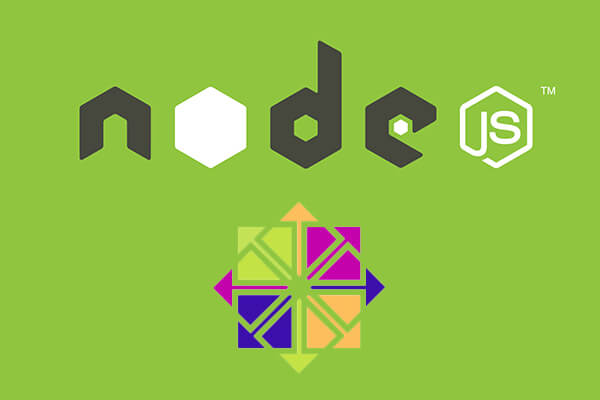
Node.js, C’est une plate-forme de développement qui est en cours d’exécution V8 JavaScript, c'est-à-dire, C’est un environnement qui vous permet d’exécuter JavaScript dans le côté serveur. Quelque chose de normalement Nous ne sommes pas habitués, tant que nous entendons Javascript, Il Associé à côté de la clientèle et le Navigateur.
V8 JavaScript est le moteur d’exécution JavaScript pour Google a mis en place en Google Chrome. C’est un interprète assez rapide que Google développé sous C++. Avec Node.js objectif est de rendre l’utilisation de l’interprète de la côté serveur.
Node.js Il s’exécute sur un serveur et utilisé un seul thread avec un processus En même temps. Étant JavaScript une langue axée sur l’événement, avec chaque nouvelle connexion au serveur, Cela génère une nouvel événement au sein de la moteur de Node.js, qui sont exécutées de manière asynchrone, Que signifie que ne bloquez pas les le entrée / sortie.
Comment installer Node.js sur Centos 6
Pour installer Node.js sur un serveur CentOS 6, la première chose qui est nécessaire est Enable le Référentiel EPEL qui contient la Paquets de Node.js et leur dépendances.
Pour ce faire, Nous utilisons la commande TR/MIN de la manière suivante:
1 | [admin@server ~]$ sudo rpm -ivh https://dl.fedoraproject.org/pub/epel/epel-release-latest-6.noarch.rpm |
If Impossible de trouver le fichier Vous pouvez faire un Recherche dans Google sur EPEL référentiel pour CentOS 6, et effectuer l’installation de la Itinéraire en temps opportun.
Une fois installé le référentiel, Nous allons installer Node.js par l’installateur Yum, avec la commande suivante:
1 | [admin@server ~]$ sudo yum install nodejs npm --enablerepo=epel |
Pour Essayez que l’installation a été correctement, Exécutez la commande nœud:
1 2 3 4 | [admin@server ~]$ node console.log("Funciona!") Funciona! undefined |
Ce qui fera d’exécuter la console de Node.js, partir duquel vous pouvez écrire et exécuter du code en Javascript.
Dans ce cas, Nous avons essayé d’exécuter la commande console.log(“Ça marche!”), qui nous donnera une sortie similaire à celle illustrée.
C'est super! Vous venez d’installer Node.js sur le serveur. Pour sortie de l’interprète dans la ligne de commande, Presse deux fois Ctrl + X.

















 Linux
Linux 









